
Edmund Richardson
0
4407
255
 Det er næsten længe siden Mozilla leverede en opgradering til sin e-mail-klient Thunderbird. I slutningen af 2009 ankom endelig Thunderbird 3 og bragte massive forbedringer.
Det er næsten længe siden Mozilla leverede en opgradering til sin e-mail-klient Thunderbird. I slutningen af 2009 ankom endelig Thunderbird 3 og bragte massive forbedringer.
En vigtig ny funktion i Thunderbird 3 er e-mail-browsing. Ideen er at se separate indbakker eller e-mails i parallelle faner. Imidlertid dukker flere og flere udvidelser op, som udnytter fanefunktionen for at tilføje webbrowserfunktioner til Thunderbird.
De fleste af disse udvidelser er eksperimentelle, hvilket betyder, at de er meget nye og ikke har bestået den offentlige gennemgangsproces endnu. Alle udvidelser, der er omfattet af denne artikel, blev testet grundigt og forårsagede ikke problemer, hverken alene eller i kombination med andre standardudvidelser til Thunderbird 3.
ThunderWave (eksperimentelt)
Knapper på værktøjslinjen er en praktisk måde at starte applikationer på Thunderbird faner. Så de fungerer stort set som et bogmærke. Da Google Wave dybest set forsøger at blive “e-mail genindlæst”, Det er en god ide at integrere det i Thunderbird, dvs.. “gammeldags” e-mail.
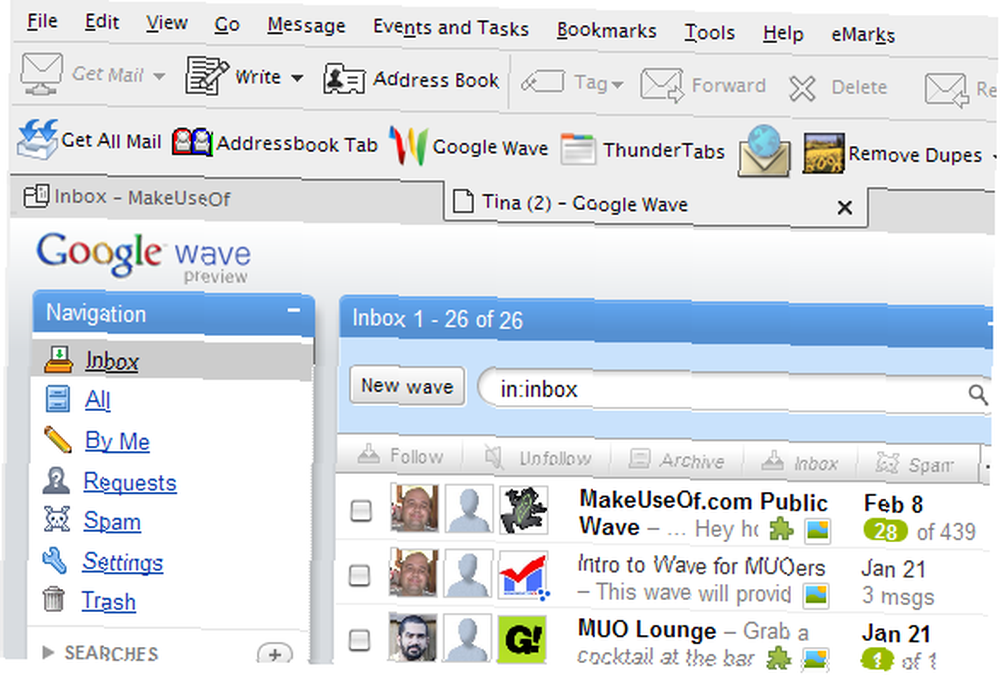
Er Google Wave stadig alt sammen spansk for dig? Måske denne video, der forklarer Google Wave “Pulp fiction” stil kan udfylde dig.
Hvis du tilføjer flere sådanne knapper, vil du snart løbe tør for plads på din e-mail-værktøjslinje. Derfor anbefaler jeg at oprette en ny brugerdefineret værktøjslinje bare til dine nye ekstra knapper. Højreklik på en hvilken som helst eksisterende værktøjslinje, og vælg > Tilpas og a > Tilpas værktøjslinje vinduet vises. Klik på knappen i bunden > Tilføj ny værktøjslinje -knappen, indtast et navn, og tryk på > OK. Nu kan du trække og slippe knapper fra > Tilpas værktøjslinje vindue på din værktøjslinje.

Fanen Google Kalender (eksperimentel)
I Thunderbird 3 kan du stadig bruge Lyn og udbyder til Google Kalender. Nu kan du også bruge denne tilføjelse til at starte Google Kalender under en Thunderbird-fane. Desværre findes der ingen værktøjslinjeknap, kun en mulighed inden for > Værktøjer menu.

I menuen med tilføjelsesindstillinger kan du skifte fra > Google Kalender til > Google Apps til dit domæne.

Fanebladet Adressebog (eksperimentelt)
Du så allerede værktøjslinjeknappen til denne tilføjelse i det første skærmbillede. Med AddressbookTab kan du åbne adressebogen i en fane snarere end i det separate lille vindue.
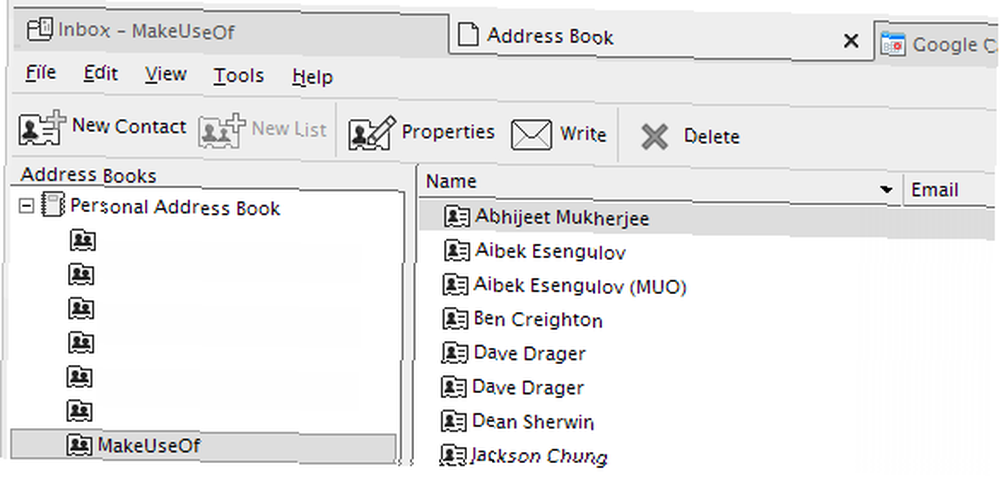
ThunderTabs (eksperimentelt)
Her er den ene udvidelse, som du kan åbne et hvilket som helst websted, forudsat at du kender URL-adressen udenom. Klik blot på ThunderTabs 'værktøjslinjeknap, et lille JavaScript-vindue indlæses, indtast din URL og ramt > OK.

ThunderBrowse
Endelig går ThunderBrowse hele vejen og repræsenterer den mest omfattende udvidelse i denne serie. Hvis du virkelig ønsker at gennemse med Thunderbird, skal du få denne udvidelse. Desuden er det ikke længere eksperimentelt og har modtaget gode anmeldelser.
Først og fremmest kommer det med et ton muligheder. Du kan definere, hvordan links, der er integreret i e-mails, åbnes, hvordan faner håndteres, du kan oprette genvejstaster til at åbne ThunderBrowse-vinduet eller en ThunderBrowse-fane og meget mere.
Gå til > Værktøjer> Tilføjelser> Udvidelser> ThunderBrowse og klik > Indstillinger.

Lad mig give dig et hurtigt overblik over nogle af de vigtigste funktioner.
Du kan hurtigt åbne en ny ThunderBrowse-fane ved hjælp af ikonet øverst til højre på dine faner.
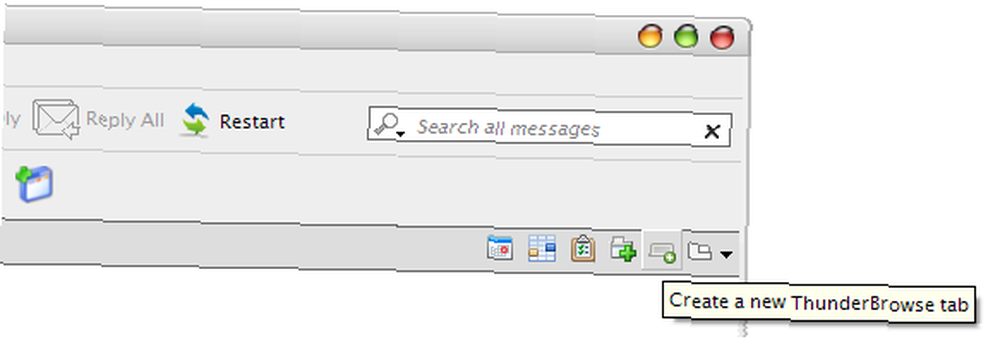
Afhængigt af hvilke indstillinger du har valgt, åbner det en Thunderbird-fane eller en fane i meddelelsesvinduet. Uanset hvilken af dine konti eller mapper, du åbner, vil de faner, du ser i meddelelsesvinduet til en, være de samme i enhver anden.
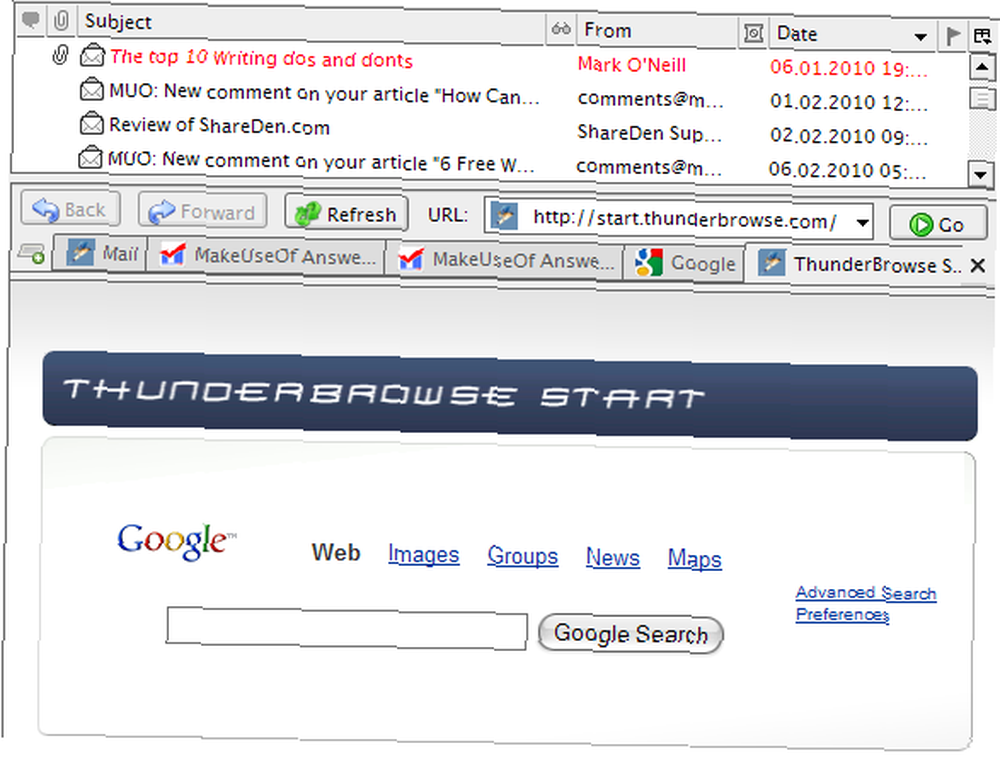
Det kan se rodet ud i starten, men det er utroligt nyttigt. Forestil dig, at nogen sender dig en henvisning, og du vil hurtigt gennemgå den, før du læser resten af e-mailen. Tidligere skulle du indlæse det i din browser og skifte frem og tilbage mellem to applikationer. Nu kan du åbne linket i en Thunderbird-fane eller i en ThunderBrowse-fane lige ved siden af den e-mail, du læser.
Naturligvis kan du også åbne links, som du venligst bruger højreklik-menuen. Ud over at åbne i en fane eller i din browser, kan du også åbne linket i et nyt (separat ThunderBrowse) -vindue.
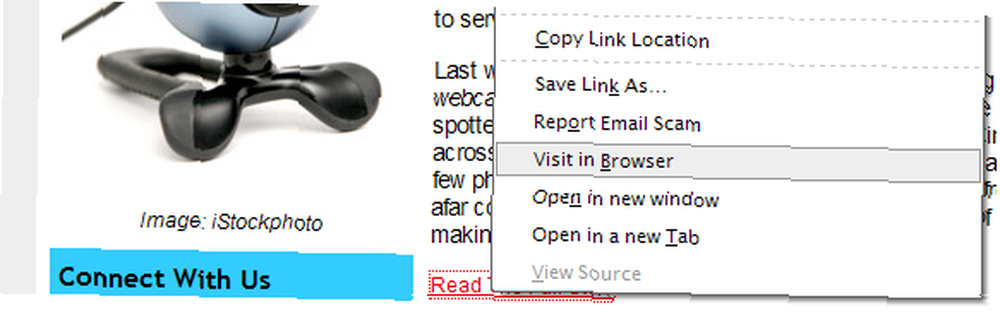
Med disse faneindstillinger tilgængelige i Thunderbird 3, der har brug for en browser?
Så fortæl mig, hvad kan din browser gøre, som Thunderbird i øjeblikket ikke kan?











